第二步:确认相关服务状态
接下来,我们来检查一些关键的服务是否已开启。按下win+r组合键,输入`services.msc`打开服务管理器,然后依次查找以下两项服务的状态:
1. print spooler- 打印机池服务,负责处理打印任务。
2. remote procedure call (rpc)- 远程过程调用服务,支持应用程序间跨计算机通信。
如果发现它们未处于“正在运行”状态,请右击选择“启动”,并且将其启动类型设为“自动”,以便下次开机时自动启动。完成这些操作后,尝试重新连接共享打印机。
第三步:调整防火墙与安全软件设置
某些情况下,第三方防火墙或杀毒软件可能会阻止打印机共享所需的端口访问。建议暂时禁用这些程序,观察是否能恢复正常功能。若问题得以解决,则需调整相应规则允许特定端口开放。具体步骤如下:
- 在控制面板中找到“windows defender 防火墙”。
- 点击左侧菜单中的“高级设置”。
- 创建新的入站/出站规则,允许tcp协议通过默认端口号135及445。
第四步:重置winrm服务
winrm(windows remote management)是实现远程管理的核心组件之一。如果上述方法无效,可以尝试通过命令行工具重置此服务:
1. 按下win+s搜索框,输入“cmd”,右键选择“以管理员身份运行”。
2. 输入以下命令并按enter执行:
```
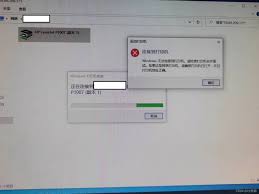
net stop winrm
sc config winrm start= auto
net start winrm
```
3. 完成后重启计算机,再次尝试访问共享打印机。
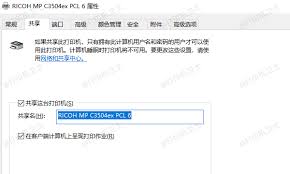
总结
当遇到win10打印共享报错709时,不必过于焦虑。按照本文提供的步骤逐一排查,相信很快就能找到症结所在并加以修复。如果经过多次尝试仍未能解决问题,可以考虑联系专业技术支持团队获取进一步帮助。希望每位读者都能顺利解决这一困扰,享受流畅高效的办公体验!
